现在有很多企业都在使用钉钉办公,有些新用户不知道如何修改电脑钉钉保存文件默认位置,接下来小编就给大家介绍一下具体的操作步骤。
具体如下:
-
1. 首先第一步先打开电脑钉钉并登录账号,接着根据下图箭头所指,点击左上角【头像】图标。
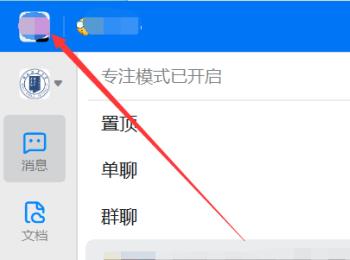
-
2. 第二步在弹出的菜单栏中,根据下图箭头所指,点击【设置】选项。
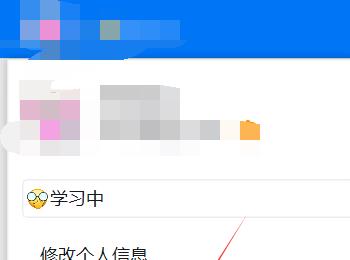
-
3. 第三步打开【设置】窗口后,先找到【文件】,接着根据下图所示,即可查看当前默认保存位置。
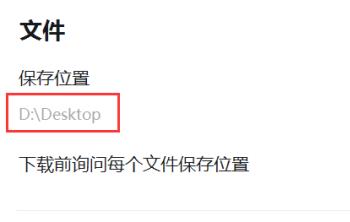
-
4. 第四步根据下图箭头所指,点击右侧【更改】选项。
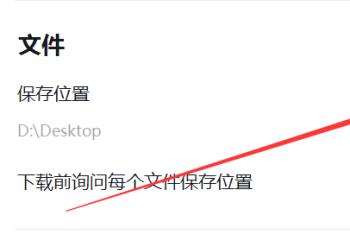
-
5. 第五步在弹出的窗口中,先按照需求选择文件夹,接着根据下图箭头所指,点击【确定】选项。
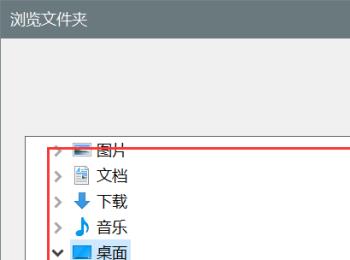
-
6. 最后根据下图所示,还可以将【下载前询问每个文件保存位置】选项后的圆圈向右滑动,启用该功能,按照需求自定义文件保存位置。
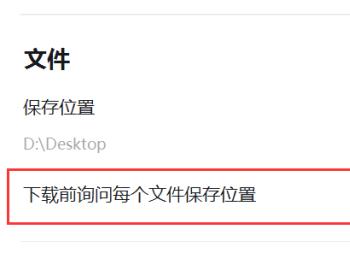
-
以上就是如何修改电脑钉钉保存文件默认位置的方法。
